昨年の12月からiPadでブログを書くことがほとんどになった。
それ以前も何度か挑戦しては、iPadでは無理だなと断念したことがあるが、しばらくするとまた挑戦しては断念するということを繰り返していた。
はてなブログのアプリにも期待したがこれも上手くいかなかった。
ネット上で調べると、こうやれば上手くいくという話があったり、文と写真だけで書くしかできないと割り切った方が良いという意見があったりで、試行錯誤する人がいることがわかる。
そんな昨年の12月に、また試したくなって試したところ望むことがすんなり出来た、PCでやる時のようにブラウザ越しの操作で上手くいった。
それから、再現性を確認する意味も込めてずっと使っているがほぼ上手くいくことが確認できた。
わたしにとって、文と写真以外で必要な処理は、
- 文にリンクを貼る
- 引用を表示する
- TwitterやYouTubeを埋め込む
- Amazonのリンクの挿入(HTML編集)
程度なのだが、昨年の12月以前はこの全てができないか、できてもPCだと数秒でできることに1時間も2時間もかかっていた。
しかし、3月から突然Amazonのリンクの挿入ができなくなったので、Amazonのリンクの挿入はPCを使わざるを得なくなって少々がっかりしていたが、昨日いつもと違う方法で上手く行ったので、再現性を確認できれば、わたしの環境ではiPadオンリー生活が可能になりそうなので備忘録として残すとともに、もし参考になる方がいれば役に立てて欲しいという思いで記したい。
<わたしの環境>
使用してるのは2015年春に購入したiPad Air2。
ブログを始めた当初は、MacBookAirを使っていたのでブログのための各種設定やアドセンス関連の作業はiPadでは行っていない。
また上記の作業は、検索で見つけた他の方のブログを参考に行ったので、わたし自身にはノウハウは無い。
だから、これからiPadのみでブログを始めようという方には不十分かもしれない。
わたしの話が役に立つ方は、すでにはてなでブログを始めていて、自宅もしくは職場などにPC環境がありその上で、モバイル環境を身軽に充実させたいと願う方が相応しいと思っている。
また、わたしは下書きにMicrosoftのONENOTEを使っているし、これしか使ったことがないので、その辺も関係した話になるかもしれない。
リンクを貼るという作業のしやすさはONENOTEのおかげだと感じていて、ただのコピペで完了する。
TwitterやYouTubeもコピペで完了するのはPCと同じ。
ブログを書く際にBluetoothのキーボードを使っていてこれは必須だと思っている。
そのキーボードがこれ。

ロジクール社製のiOS専用というキーボードで、Windowsのタブレットとも接続はできるがキーの配列が異なってしまうので使いづらいということは直接確認している。
わたしが買ったのは3年前で、現在は中身は同じだと思うがロゴの入り方などの見た目が少し変わっている。
以下は、手こずっていたHTML編集についての説明も兼ねて。
Amazonで見るとこう出てくる。
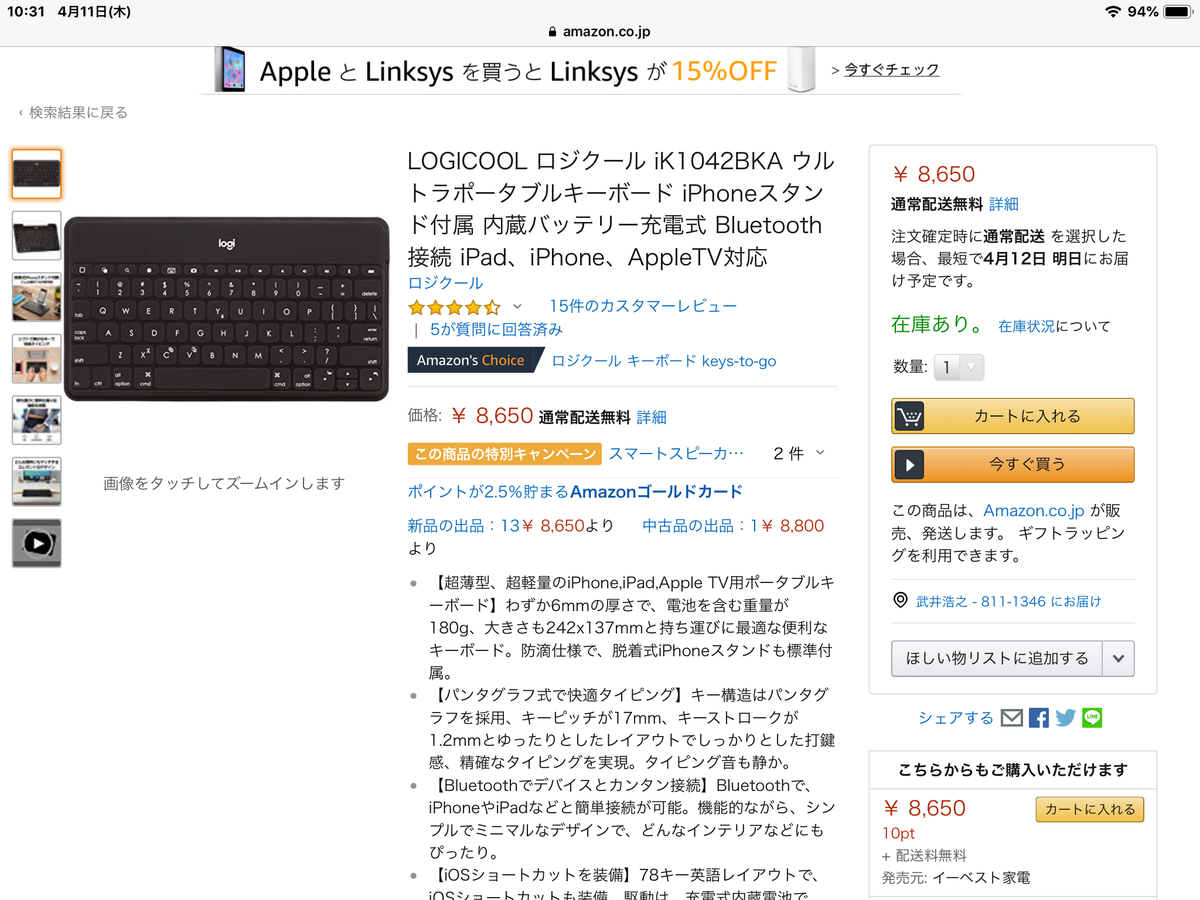
Appleの純正キーボードと比べると安いが、ちょっとためらう価格かもしれないが、このキーボードは備えてる機能もオススメできるし、キーボードとしての機能以外では個人的にはiPadと一体化させずに使えるところが気に入っている。
これをはてなに、載せようとすると、
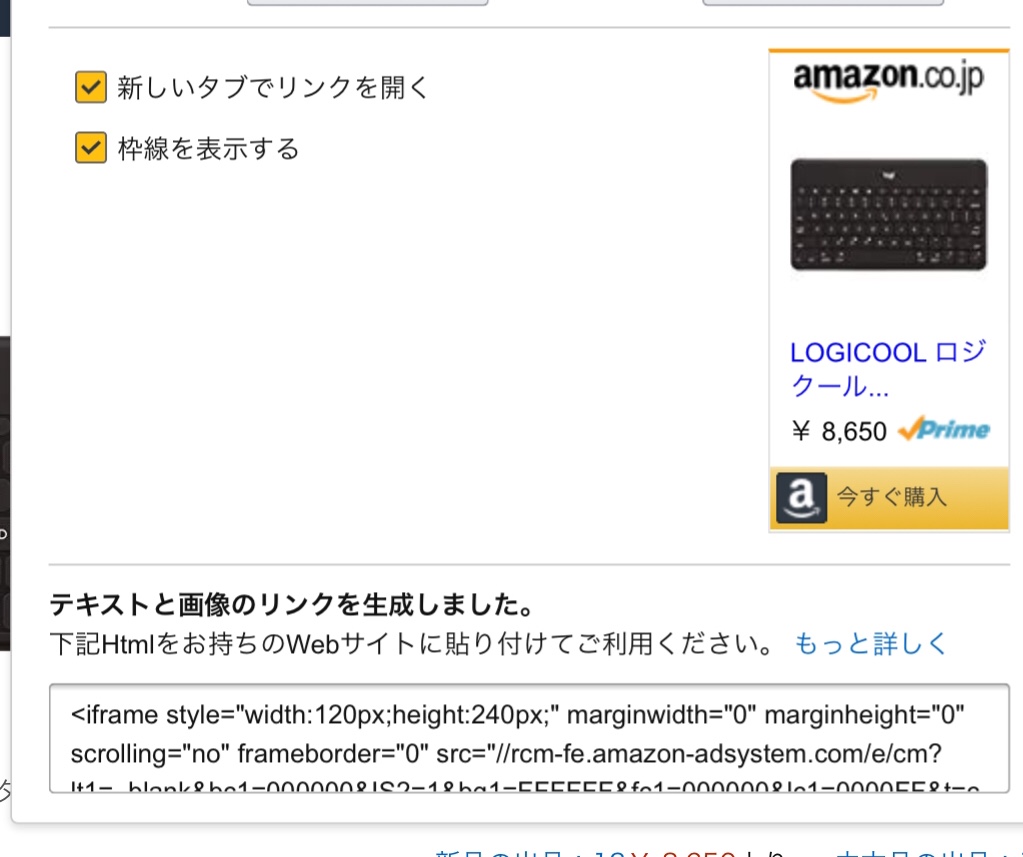
この下のコードを貼り付ける必要がある。
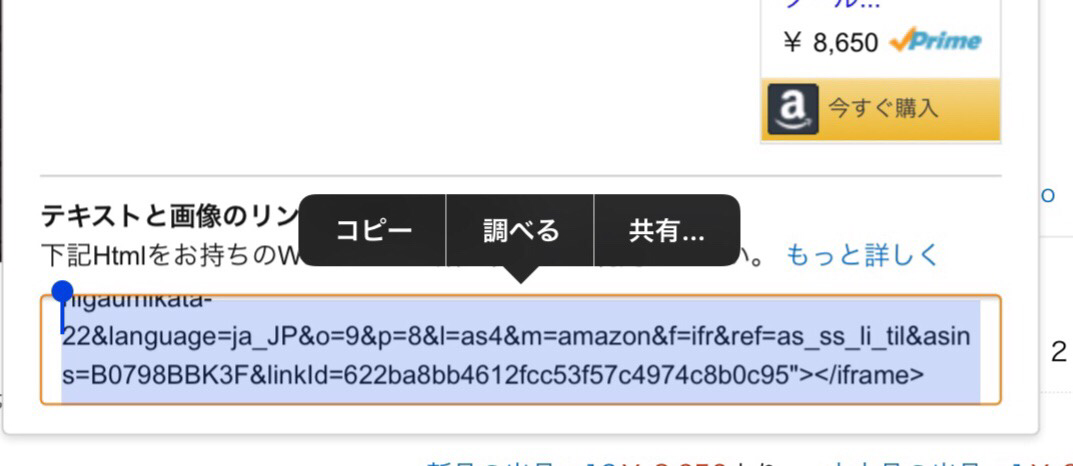
コピーして、HTML編集に切り替えて該当部分に貼り付ける。
と、上手く行ったことがわかる。
この作業を実際のiPadの画面で示すと、
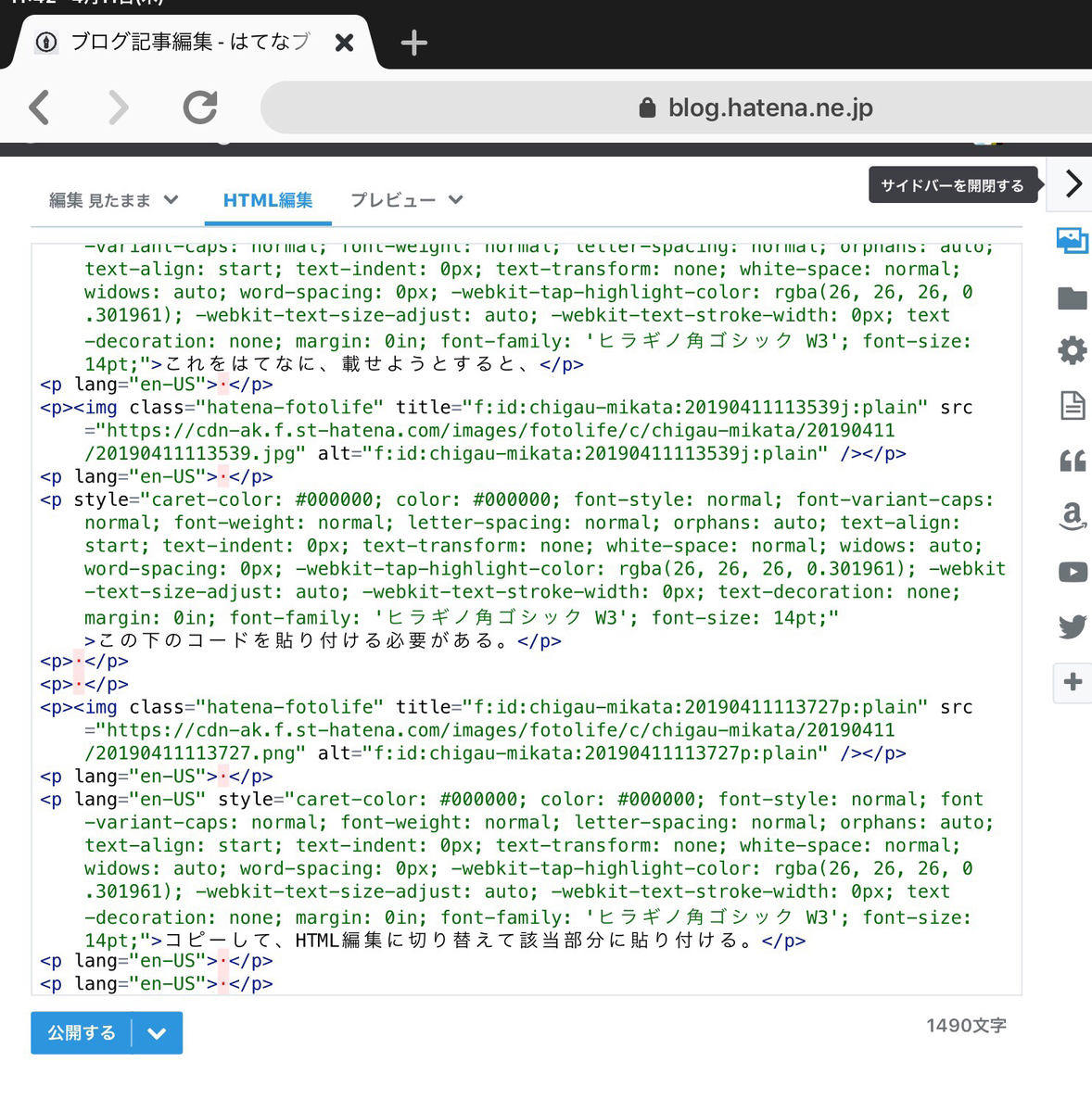
一番下にあるオレンジの色が付いてる部分に先ほどコピーしたコードを貼れば良いだけなのだが、以前は出ていた

この画面が出なくなって貼ることができなくなってしまったのだ。
ただ、昨日になってキーボードを使ってるおかげでよく見ると、
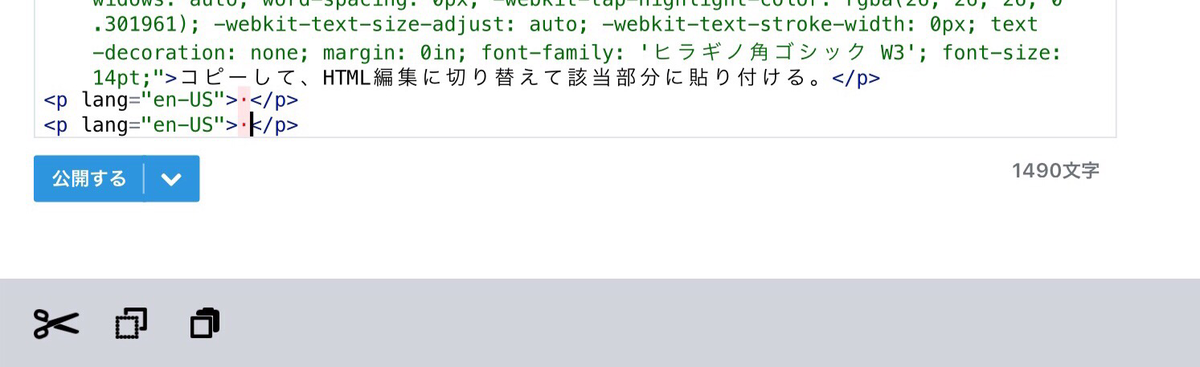
一番下の右端にペーストマークがあることに気付いた。(遅すぎ!)
このペーストマークをタップすると、
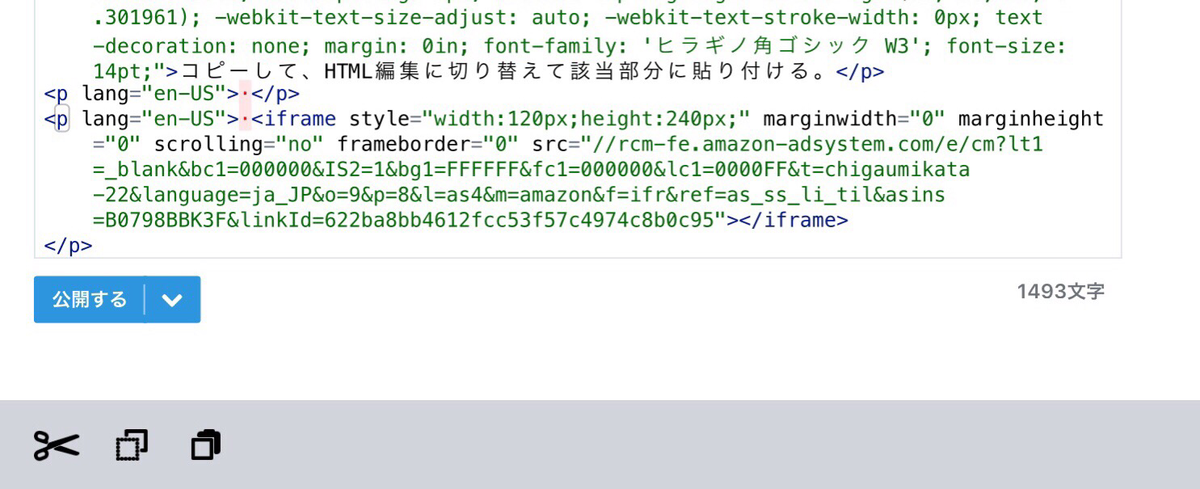
きちんと、コードが挿入されていた。
編集モードに切り替えて確認すると、
上記と同じ画面が出ていた。
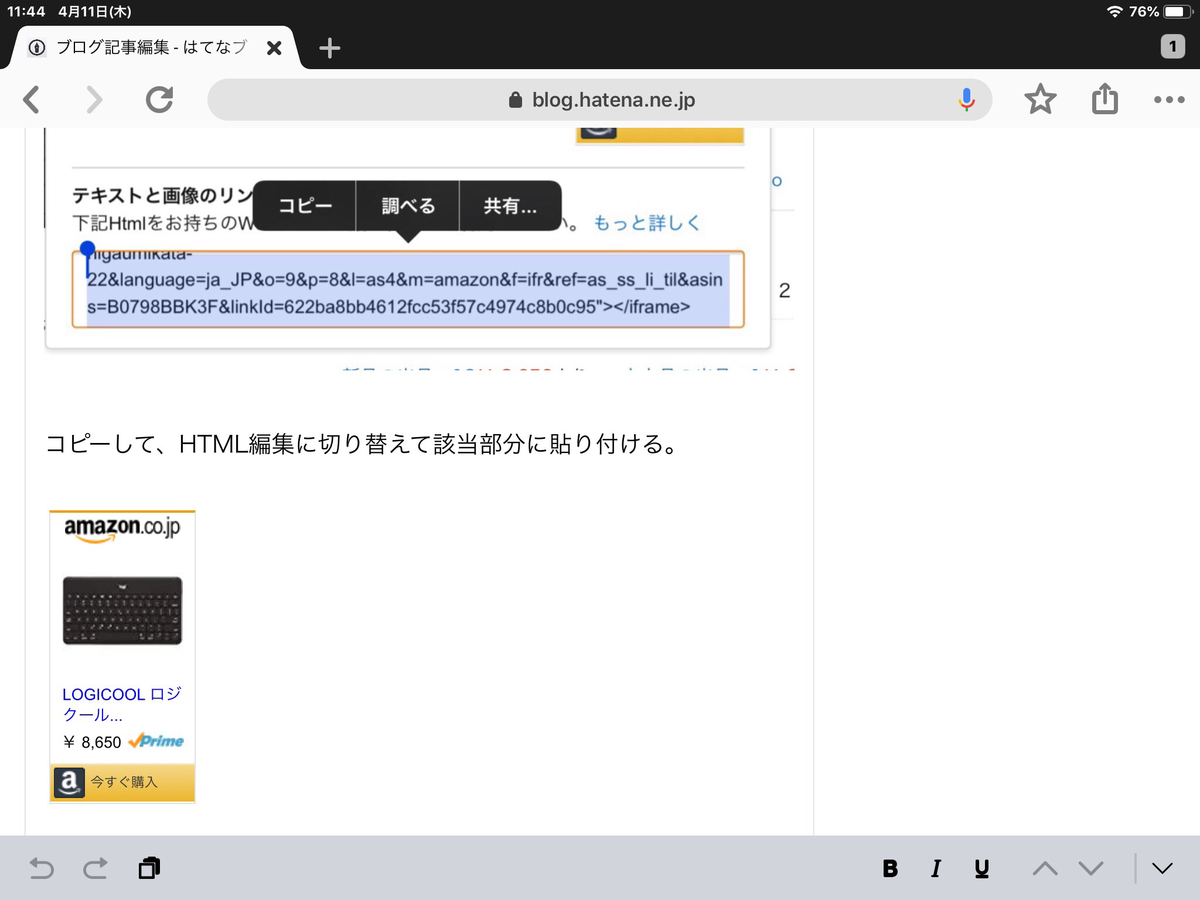
PCで行う場合とiPadで行う場合では、同じ作業でも微妙に操作が違ったりするので少し戸惑うことがあるが、iPadで作業が完了するとすごく気楽な感じがして気持ち良い。
少し難易度の高いことをしようとすると壁に当たる可能性はあるが、iPadでブログ(はてな)は書けないと思ってる方は挑戦する価値はあると思う。
アプリは使わずに、普通にブラウザでPCのようにやるだけでかなりのことができると思って良さそうだけど、キーボードは必須かも。